Чтобы эффективнее ознакомиться с FMS/CDU, предлагаю начать с минимума, который необходимо выполнить при предполетной подготовке. Прочие разделы компьютера, которые не вошли в минимум, доберем потом.
Если хотите быстро пробежаться по тексту чтобы подготовить свой самолет, то обращайте внимание на выделенный текст. Это – необходимое для данного раздела действие.
Последовательность подготовки выглядит следующим образом:
INIT REF → IDENT → POS INIT → RTE → DEP ARR → RTE → PERF INIT → THRUST LIMIT → TAKEOFF REF
INIT REF

L1 – IDENT (Indentification) – для предполетной подготовки нажмем сюда.
На всякий случай остальное:
L2 – POS (Position) – информация о местоположении воздушного судна.
L3 – PERF (Performance) – летные характеристики.
L4 – THRUST LIM (Thrust Limit) – ограничения тяги двигателей.
L5 – TAKEOFF – используется для вычисления и/или ввода взлетных скоростей.
L6 – APPROACH – используется для вычисления и выбора параметров посадки.
R1 – NAV DATA (Navigation Data) – справочная информация об аэродромах, радиомаяках и прочих наземных средствах обеспечения навигации.
R6 – MAINT (Maintenance) – для обслуживания системы. Нас это не касается.
IDENT
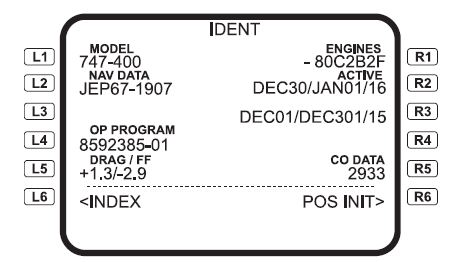
На этой странице проверим актуальность навигационной базы данных. Если она устарела, то в командной строке появится надпись NAV DATABASE OUT OF DATE.
Если все в порядке, то нажмем R6 и перейдем на страницу POS INIT.
Остальные данные на этой странице:
L1 – модель нашего самолета.
L2 – индекс (код) навигационной базы данных.
L4 – операционная система, которая установлена на FMC.
L5 – лобовое сопротивление (Drag) и топливо, затрачиваемое на преодоление данного сопротивления (Fuel Flow).
R1 – тип двигателей.
R2 – «срок годности» активной навигационной базы данных.
R3 – «срок годности» второй навигационной базы, которая установлена на данном компьютере, но не является активной. Да, одновременно могут быть установлены две базы данных.
R5 – показывает имя файла, в котором содержатся различные данные о политике авиакомпании по эксплуатации ВС.
POS INIT
На этой странице введем исходные данные о нашем местоположении.
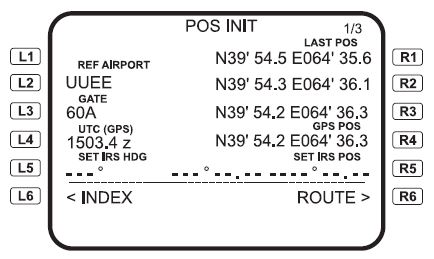
L2 – укажем аэропорт вылета. Код по ICAO.
L3 – укажем выход на посадку, где находится наш самолет. (Не является обязательным)
L4 – время UTC – всемирное координированное время, которое FMC получает через GPS-приемник.
L5 – SET IRS HDG. Если вам доведется лететь с IRS, работающей в режиме АТТ, то здесь вручную нужно будет выставить текущий курс.
R1 – координаты, которые были зафиксированы на стоянке до отключения FMC.
R2 – координаты (усредненные и очень условные) аэропорта, указанного в L2.
R3 – координаты места, указанного в L3.
R4 – координаты, которые определили GPS-приемники.
R5 – SET IRS POS. Сюда необходимо ввести текущие координаты, чтобы согласовать IRS. Можно ввести любые координаты из имеющихся: LAST POS, аэропорт, гейт или GPS.
R6 – перейдем в раздел ROUTE.
ROUTE
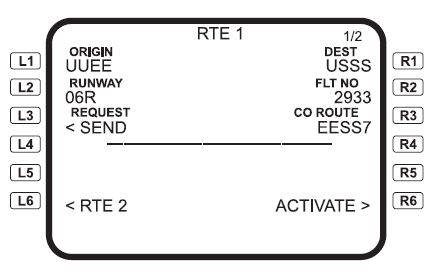
На этой странице начнем вносить в компьютер данные о нашем маршруте.
L1 – укажем код аэропорта отправления.
L2 – укажем полосу отправления.
L3 – отправление запроса на маршрут по цифровому каналу в свою авиакомпанию. Если соединение есть, то будут получены подробные данные о маршруте (чтобы не прописывать все вручную). Для симулятора, увы, это неинтересно.
L6 – RTE 2 – возможность ввести альтернативный маршрут следования.
R1 – укажем порт назначения.
R2 – укажем номер рейса. Не обязательно.
R3 – укажем индекс (код) нашего маршрута, который просчитан авиакомпанией и хранится в базе данных компьютера.
R6 – активируем введенные данные, после чего нажмем кнопку EXEC на клавиатуре. В данной ячейке появится ссылка на следующий шаг – PERF INIT. Но мы пока не готовы идти туда и поэтому нажмем кнопку NEXT PAGE.
ROUTE. Продолжение
На второй странице RTE введем весь маршрут – точку за точкой.
Напомню его: UUEE SID BESTA FK1T SF R480 GAMDI R487 OK A300 NOGRI B213 MH STAR USSS

R1–R5 – точки заданного маршрута.
L1–L5 – используемые воздушные трассы. Например, от точки BESTA к точке SF путь лежит по трассе FK1T.
Сперва введем точку в R1 потом трассу в L2. Потом – точку в R2, затем – трассу в L3. И так далее. Заполнили страницу – нажмем R6 – ACTIVATE и EXEC.
Если в базе данных FMC есть несколько точек с одинаковым именем, то компьютер предложит выбор. Та точка, которая будет в самом верху списка, находится ближе всего к нашему местоположению. То есть, скорее всего она и нужна. На всякий случай нужно видеть перед собой координаты точки. Обычно они есть в стандартном полетном плане.
Если не хватает места на странице, нажмем NEXT PAGE.
После того, как ввели все точки маршрута, подтвердили их, нажав R6 (ACTIVATE), и активировали, нажав кнопку EXEC, обратимся к разделу DEP/ARR.
DEP ARR

В разделе Departure/Arrival мы выберем полосы и схемы ухода/подхода в аэропортах.

В нашем случае мы обладаем всей этой информацией еще до вылета, поэтому в DEP выберем полосу 6R, схему ухода BST5G. В порту прибытия: полоса 8R по ILS, схема MH2L.
Когда мы выбираем что-то клавишами R или L, это что-то помечается символами <SEL> (Selected – выбрано), когда подтверждаем кнопкой EXEC, наш выбор помечается символами <ACT> (Active – активный).
После выбора жмем кнопку ROUTE (R6) и видим обновленный маршрут.
ACT RTE LEGS
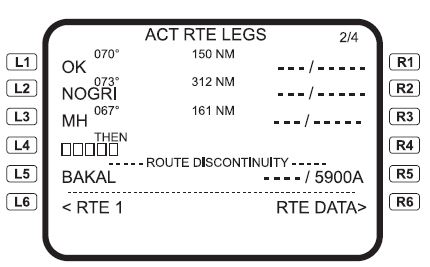
После добавления SID и STAR в маршруте образовались разрывы. Ликвидируем разрывы. Для этого в данном конкретном примере выполняем простую последовательность действий: L5 → L4.
Тем самым мы переносим данные из ячейки L5 в ячейку L4. Не забываем нажать ACTIVATE, затем – EXEC.
Страница устроена следующим образом:
2/4 в правом верхнем углу – вторая страница из четырех.
Строка от L1 до R1 – точка OK, курс на нее 70°, дистанция 150 морских миль, справа – в R1 – после дальнейших манипуляций появятся скорость и высота в данной точке.
R5 – ограничение по высоте в точке BAKAL – не ниже 5900 футов (Above).
Далее идем заниматься летными характеристиками – нажмем кнопку PERF INIT.
PERF INIT
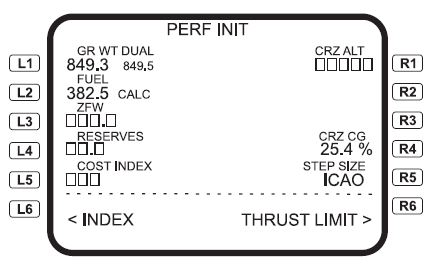
Летные характеристики будут определены исходя из загрузки самолета, количества топлива, индекса стоимости и эшелона.
L3 – укажем ZFW (Zero Fuel Weight) – массу самолета с пассажирами и грузом, но без топлива.
L1 – GR WT (Gross Weight) – общая масса самолета со всеми пассажирами, их багажом, экипажем, керосином, едой, невкусными техническими и вкусными пищевыми жидкостями.
Есть два способа подсчета общей массы:
WBS – Weight and Balance System – система сенсоров на шасси, с которой собираются данные, и на их основе вычисляется общая масса и центр тяжести ВС.
FMC – когда мы вводим ZFW, то компьютер прибавляет количество топлива и выводит свою общую массу.
DUAL означает, что в наличии у FMC есть оба значения. Данные WBS отображаются мелким шрифтом.
ADV (нет на рисунке) означает, что показаны данные только от WBS. Просто GR WT – WBS отсутствует, отключен или неисправен.
L2 – количество топлива на борту.
SENSED – с датчиков, расположенных в баках.
CALC (Calculated) – подсчитанное компьютером (Количество до запуска двигателей минус количество израсходованного топлива).
MANUAL – введенное вручную.
L4 – введем количество резервного топлива.
L5 – введем индекс стоимости.
Cost Index равен всем расходам, понесенным авиакомпанией в связи с данным рейсом, деленным на стоимость топлива. Влияет на общую скорость в пути. Чем больше индекс, тем выше скорость. Индекс, равный нулю, означает минимальный расход топлива и, соответственно, самые низкие скорости на всех этапах полета.
Давайте договоримся, что в нашей с вами авиакомпании используется Cost Index, равный 90.
R1 – введем эшелон полета.
R4 – CG (Center of Gravity) – центровка воздушного судна, вычисленная компьютером.
R5 – STEP SIZE по умолчанию – ICAO.
Высота ступеней может вводится вручную, однако в FMC по умолчанию стоит 2000 футов – ровно столько, на сколько различаются по высоте эшелоны одного направления по правилам ICAO. О Step Climb есть заметка на странице 47.
Далее нажмем R6 и отправимся в раздел THRUST LIMITS.
THRUST LIMIT
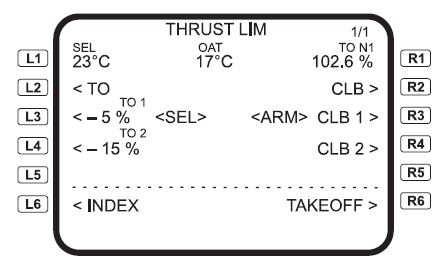
На этой странице мы выберем пределы тяги двигателей для взлета и набора высоты.
L2–L4 – выберем режим тяги для взлета. ТО – по умолчанию. ТО1 – уменьшенная на 5 процентов, а ТО2 – на 15 процентов.
R2–R4 – выберем режим тяги для набора. CLB – тяга для набора высоты по умолчанию, CLB-1 и CLB-2 – уменьшенная.
Уменьшение тяги дает:
◊ экономию топлива,
◊ сохранение ресурса двигателя,
◊ уменьшение шума.
R1 – выбранный предел тяги для взлета (ТО).
L1 – SEL и OAT.
Если наш самолет прилетел в жаркую страну и стоит в тени, то градусник за бортом может показывать одно, а на полосе, откуда нам предстоит взлетать, температура воздуха гораздо выше. А если температура выше, то для взлета потребуется иная тяга.
ОАТ – температура за бортом, а SEL – температура, которую вводит пилот.
Все это имеет смысл, если задается температура от +30°С до +55°С.
Рекомендую поискать в Сети статьи по теме
«Assumed Air Temperature Takeoff» или «FLEX
Takeoff». Вы узнаете массу интересного.
После выбора тяги обратимся к последней на сегодня странице – TAKEOFF REF.
TAKEOFF REF
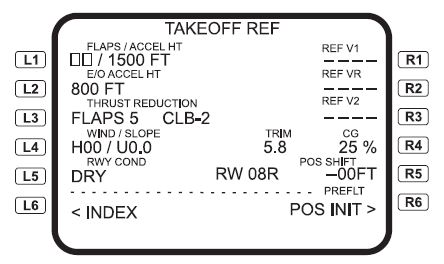
На этой странице мы определимся с параметрами взлета.
L1 – введем взлетное положение закрылок.
После ввода положения закрылок компьютер моментально подсчитывает взлетные скорости и подставляет их в R1, R2 и R3. Нам остается только подтвердить скорости, нажав клавиши этих ячеек: R1, R2 и R3.
ACCEL HT (Acceleration Height) – высота, где самолет уменьшит тангаж и начнет разгон, чтобы можно было начать уборку механизации. Намеченная скорость – FlapsUp + 20, но не выше 250 узлов (ограничение скорости – 250 kts до 10 000 футов). Этот параметр можно менять вручную.
Если вы взлетаете не в режиме VNAV, то на этой высоте в окошке IAS/MACH следует вручную выставить максимально допустимую правилами скорость (обычно 250 узлов) и выбрать режим FLCH.
L2 – высота, где будет происходить разгон, если из строя вышел один двигатель. Можно менять.
L3 – Thrust Reduction – точка смены режима тяги с TO на CLB. Эту точку можно задать высотой над землей или положением закрылок. На рисунке: тяга изменится на CLB-2, когда закрылки окажутся в положении 5.
L4 – ветер и уклон полосы.
WIND – скорость встречного или попутного ветра. Н – Headwind – встречный ветер. Т – Tailwind – попутный ветер.
SLOPE – уклон полосы. U – Upslope – с уклоном вверх. D – Downslope – с уклоном вниз.
L5 – состояние полосы: DRY – сухая, WET – мокрая.
R4 – Center of Gravity – центр тяжести самолета, который был вычислен компьютером с помощью WBS.
Нужно нажать на клавишу этой ячейки, чтобы подтвердить расчеты, и тогда в центре четвертой строки появится число триммирования стабилизатора – TRIM.
R5 – POS SHIFT – сдвиг относительно порога полосы.
Если не работает GPS, то здесь вводят расстояние от порога полосы, где самолет будет снят с тормозов, чтобы начать разбег. Вряд ли это интересно для авиасимуляторов.
R6 – PREFLT – означает, что предполетная подготовка не завершена и ниже показана страница, где не закончена работа. В примере: POS INIT.
У нас же все в порядке, поэтому вместо POS INIT мы увидим THRUST LIM, что по логике означает завершение предполетной подготовки бортового компьютера.

